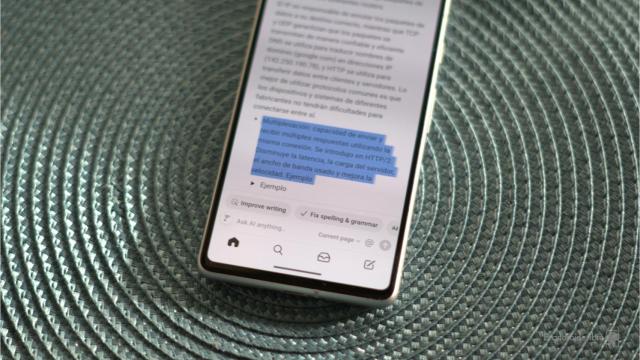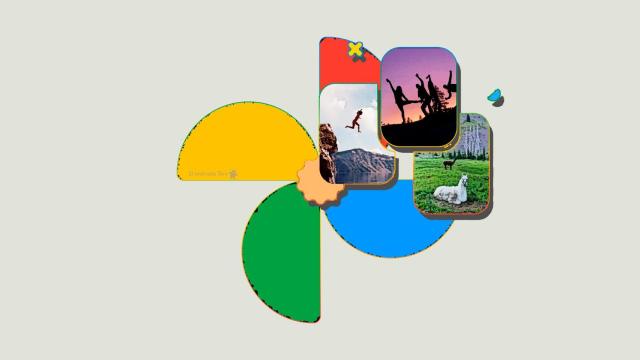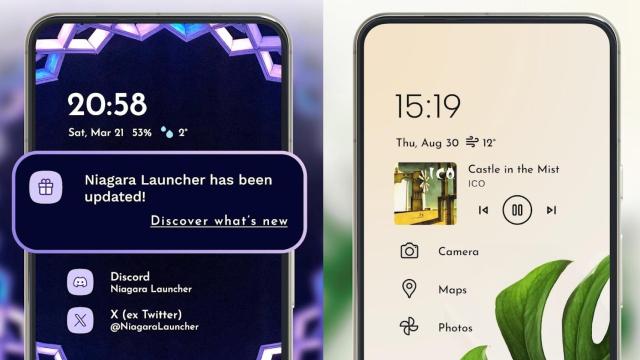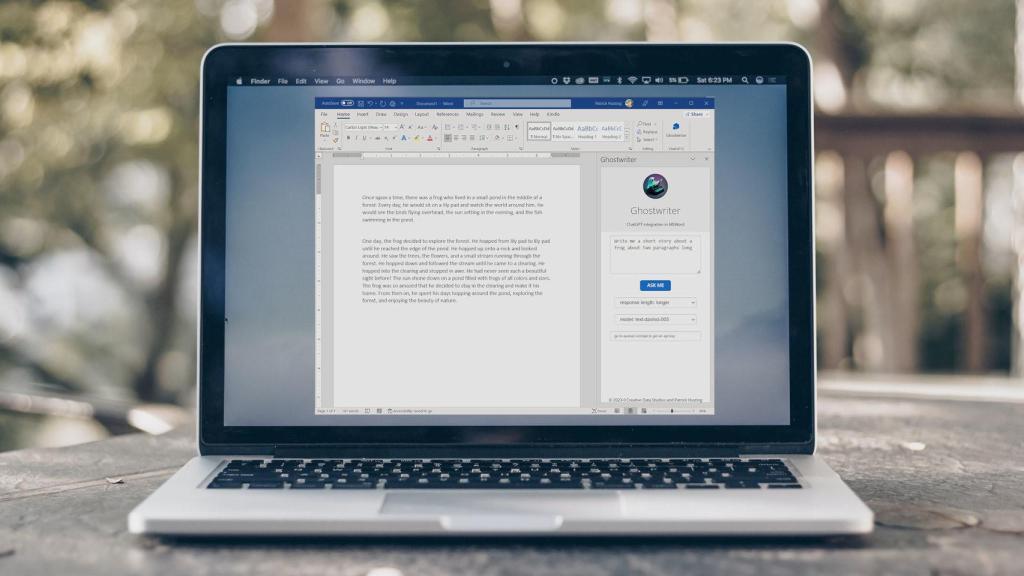
Ghostwriter
Cómo conseguir ChatGPT en Word para que una Inteligencia Artificial te escriba los documentos
Un nuevo complemento de Microsoft Word permite acceder al potencial de la Inteligencia Artificial de ChatGPT.
3 febrero, 2023 15:20Pocos lanzamientos han cambiado tan rápidamente el mercado como el de ChatGPT. La Inteligencia Artificial de OpenAI es capaz de escribir cualquier texto de manera convincente, y eso abre la puerta a muchas posibilidades.
[ChatGPT en WhatsApp: cómo hablar con la inteligencia artificial sin salir de la app]
No lo decimos nosotros. ChatGPT tiene tanto potencial que hasta Google tiene miedo de perder el liderazgo si Microsoft finalmente lo integra en su buscador Bing. Y ese no es el único producto en el que aparecerá, y Microsoft ya ha adelantado que usará IA en todos sus productos como los de Microsoft 365 (la suite ofimática anteriormente conocida como Office).
ChatGPT en Microsoft Word
Pero no hace falta que esperes tanto para poder usar esta tecnología en tus documentos. Ya hay proyectos que buscan aprovechar este potencial, y el más interesante que hemos visto hasta ahora es el de Ghostwriter, una extensión para Microsoft Word que permite acceder a ChatGPT para que nos escriba los documentos.
Es justo lo que siempre hemos soñado: que sólo con pulsar un botón, los documentos que teníamos pendientes se completen por sí solos. No es magia, y no es perfecto, pero es algo que hasta no hace mucho era sólo una fantasía.
Ghostwriter ha sido desarrollado de manera independiente y no tiene nada que ver ni con Microsoft ni con OpenAI; es sólo una extensión que nos permitirá acceder a ChatGPT dentro de Word, con un recuadro de texto en el que debemos poner qué es lo que queremos que nos escriba, y un par de opciones sobre el modelo de aprendizaje automático que usará y la longitud. En realidad, no es muy diferente de usar ChatGPT por separado, pero es más directo y viene integrado en Word, por lo que los resultados aparecerán directamente en el documento que tengamos abierto.
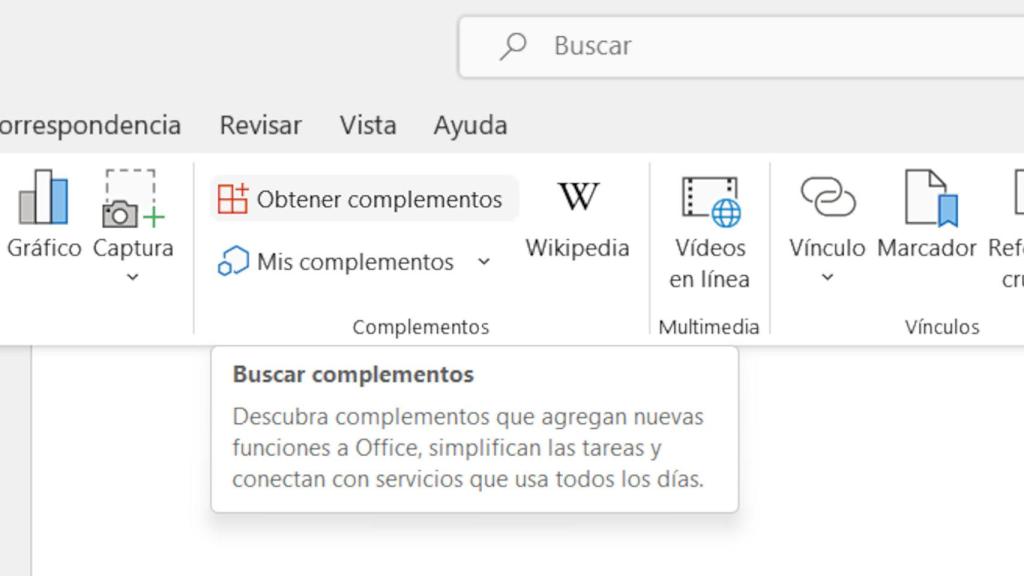
Instalación de complementos en Microsoft Word
Para usar Ghostwriter, tenemos que instalarla primero. Para ello, abrimos Word y pulsamos en “Insertar” y en “Obtener complementos”. Se abrirá una ventana emergente con los complementos disponibles; sólo tenemos que buscar “Ghostwriter” en el recuadro de búsqueda e instalarlo.
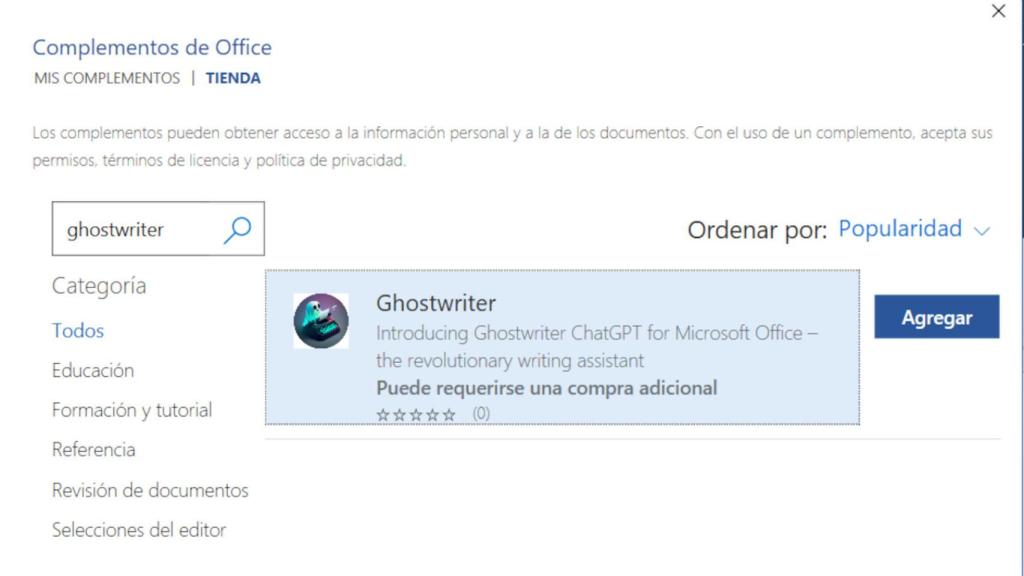
Instalación del complemento de Ghostwriter en Word El Androide Libre
Ghostwriter no es gratuita. Tenemos dos opciones de pago: la más barata de 10 dólares está limitada a dos párrafos y sólo permite usar un modelo, mientras que la de 25 dólares permite configurar la longitud y ofrece soporte con actualizaciones gratuita. También necesitaremos una cuenta gratuita de OpenAI para poder usar ChatGPT, ya que la extensión nos pedirá nuestra clave única para poder conectarse al servicio.
A la espera de que Microsoft integre ChatGPT directamente en sus aplicaciones, esto es lo más cercano que tenemos hasta ahora de una Inteligencia Artificial que hace el trabajo por nosotros.
Te puede interesar
- Google presenta su propio ChatGPT, una IA que puede responder todas tus preguntas
- La mejor versión de la Inteligencia Artificial de ChatGPT será de Microsoft
- La IA se revuelve contra sí misma: una herramienta ya detecta textos generados por IA
- Microsoft va de cabeza por ChatGPT y su IA: es el futuro, lo sabe y amplía de nuevo el capital invertido